ある時 Thunderbird を立ち上げると、次の「既存メールアカウントのセットアップ」のダイアログが出てきて、今までのメールが消えていた場合の対処です。
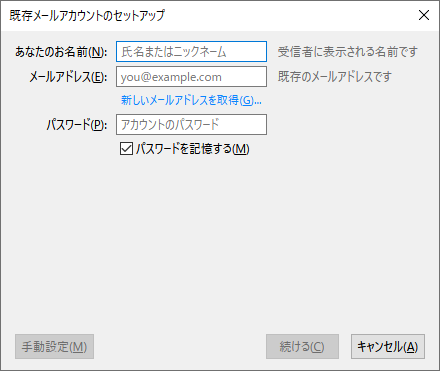
いったん、Thunderbird を終了します。
スタートメニュー から 「Windowsシステムツール」 の中の エクスプローラー を実行します。
立ち上がったエクスプローラーで、下の画像の赤枠の箇所に
%APPDATA%\Thunderbird\Profiles\
と入力して Enterキーを押します。
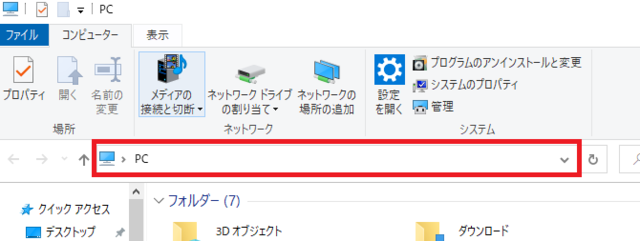
次のように表示されますので、-release がついたフォルダをダブルクリックします。
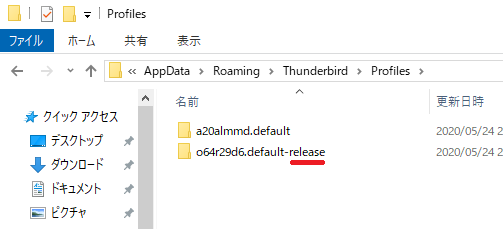
ファイル一覧が表示されますので、invalidprefs を選択し、右クリックで[名前の変更]を選択します。
ファイル名が変更できるようになるので、invalidprefs を prefs に変更します。
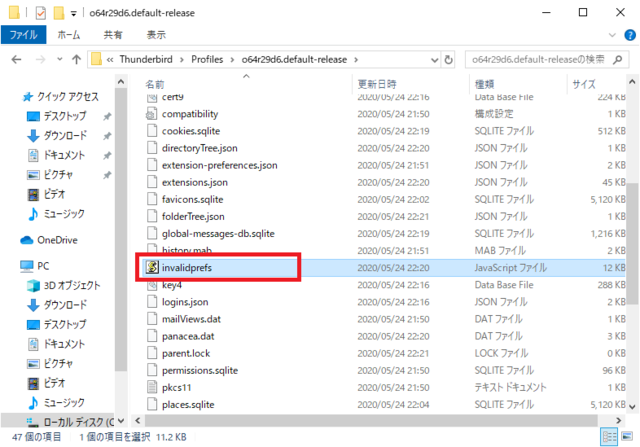
これで、Thunderbird を立ち上げると、アカウントが復活しています。
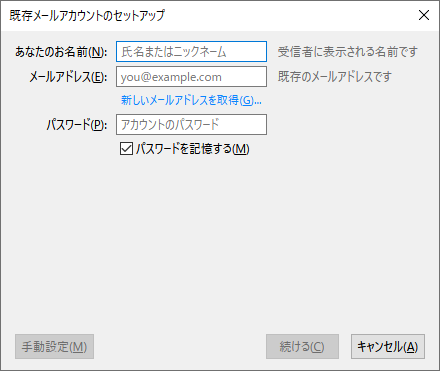
コメント